Diagnostikos politikos tarnyba nėra paleista - kaip ją ištaisyti „Windows 10“, 8.1 ir „Windows 7“

- 984
- 120
- Tyler Daniel
Jei internetas neveikia jūsų kompiuterio ar nešiojamojo kompiuterio - naršyklėje ar programose, kurioms reikalinga prieiga prie tinklo, o gedimų pašalinimą praneša „Diagnostikos politikos tarnyba“, paprastai gana lengva ištaisyti situaciją ištaisyti situaciją.
Šios instrukcijos yra išsamiai apie tai, ką daryti, jei „Windows 10“, 8.1 arba „Windows 7“ praneša, kad diagnostikos politikos tarnyba nėra paleista į problemų sąrašą ir teisinga prieiga prie interneto. Tai taip pat gali būti naudinga: ką daryti, jei internetas neveikia per „Wi-Fi“ ar „Cable“.
- Diagnostikos politikos tarnybos patikrinimas
- Suteikti administratoriaus teises į tinklo paslaugas
- Papildomi būdai išspręsti problemą
- Vaizdo instrukcija
Tikrinti diagnostikos politikos tarnybos paleidimo būseną ir tipą

Pagal numatytuosius nustatymus diagnostikos politikos tarnyba paleidžiama automatiškai ir nuolat vykdoma „Windows 10“ ir ankstesnėse sistemos versijose. Tačiau jei „optimizavote“ paslaugų darbą ar įvyko bet koks gedimas, tai gali būti ne taip, todėl, visų pirma, verta patikrinti problemos paslaugos parametrų teisingumą:
- Paspauskite raktus Win+r Klaviatūroje („Win“ - „Windows Emblem“) įveskite Paslaugos.MSC Ir spustelėkite Enter.
- Atidarytų paslaugų sąraše raskite „Diagnostikos politikos tarnybą“ ir du kartus spustelėkite ją.
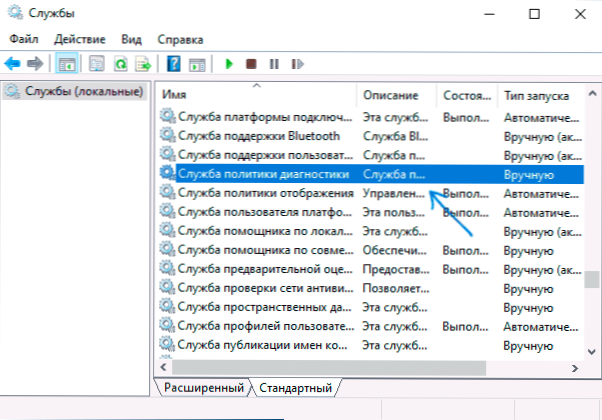
- Jei laukas „paleisti tipą“ skiriasi nuo „automatiškai“, pasirinkite šį tašką, tada spustelėkite mygtuką „Taikyti“. Spustelėkite mygtuką „Paleisti“ (jei po paleidimo būsite informuoti, kad paslauga buvo sustabdyta, mes skaitome toliau).
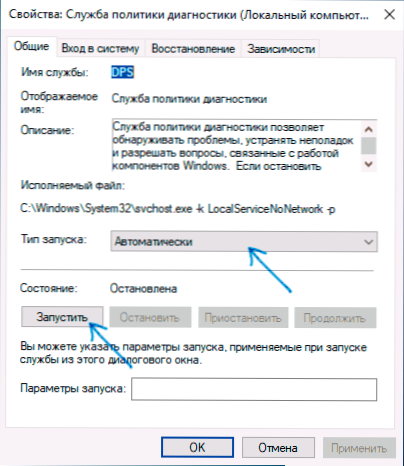
Jei problemos priežastis buvo neteisingas paslaugos paleidimo tipas, to pakaks problemai ištaisyti.
Aš iškart pastebėsiu dar vieną Svarbus taškasArt tiems, kurie buvo tuo metu, kai internetas buvo visiškai efektyvus.
Administratoriaus teisių į tinklo paslaugas teikimas
Jei ankstesnis metodas nepadėjo, atlikite šiuos veiksmus:
- Vykdykite komandinę eilutę administratoriaus vardu (kaip tai padaryti).
- Komandų eilutėje tvarkingai įveskite šias dvi komandas
Grynas
- Jei turite sistemą anglų kalba (arba buvo išverstas savarankiškai su anglų kalba, įdiegdami kalbos paketą), naudokite administratorius, o ne administratorius.
- Atlikę komandą, uždarykite komandų eilutę.
Atlikę šiuos veiksmus, atlikite kompiuterio paleidimą, tada patikrinkite, ar problema buvo išspręsta.
Kiti būdai, kaip ištaisyti problemą „Diagnostikos politikos paslauga nėra paleista“
Paprastai viena iš dviejų aukščiau aprašytų variantų padeda problemos ar sistemos atkūrimo taškams. Tačiau jei jūsų atveju tai neveikė, išbandykite šiuos dalykus:
- „Windows 10“ - norint iš naujo nustatyti tinklo nustatymus pagal sukurtas sistemas.
- „Windows 8“.1 ir „Windows 7“, kad administratoriaus vardu vykdytumėte šias komandas komandų eilutėje ir iš naujo paleiskite kompiuterį:
„NetSh IntSet“ atstatymas „NetSh IntSt“ iš naujo „NetSh Winsock“ atstatymas iš naujo
- Pabandykite iš naujo įdiegti tinklo kortelės tvarkyklę (laidinį ryšį) arba „Wi-Fi“ adapterį (be belaidžio ryšio): Atsisiųskite originalias tinklo kortelių tvarkykles arba „Wi-Fi“ iš nešiojamojo kompiuterio gamintojo arba kompiuterio pagrindinės plokštės, atidarykite įrenginio dispečerį ir ištrinkite Atitinkamas adapteris iš skyriaus „Tinklo adapterių“ (dešiniuoju pelės mygtuku spustelėkite - Ištrinti), įdiekite įkeltą tvarkyklę.
Be to, jei kompiuteryje yra trečiosios partijos antivirusai ar ugniasienės, patikrinkite, ar situacija keičiasi, jei jie laikinai išjungia juos.
Vaizdo įrašas
Jei ryšio problema yra ne tik paslaugų politikoje, o paslaugos pradžia jos neišsprendžia, komentaruose aprašykite situaciją kuo išsamesnė, bandysiu padėti.
- « Išjungus „Windows 10“, iš naujo paleista - ką daryti?
- Kaip pašalinti neseniai pridėtas programas iš „Windows 10 Start“ meniu »

